由于我比较喜欢使用存储过程,但发现不管是SQL Server Management Studio Express还是MySql的各类乱七八糟工具, 在日常开发中,总会发现有些地方在使用时不够方便,甚至缺少某些功能,于是才有这个工具的出现。
本工具的定位是:1. 辅助工具--所以功能有限,但要将有限的功能做得尽量好。2. 支持SqlServer与MySql
My-SqlViewer 使用说明
本程序是为程序员而设计的辅助工具,因此假设运行的操作系统环境中已安装有所需要的各种必需组件,而没有随本程序的安装包一起提供。
本程序需要以下组件
1. .Net Framework 2.0
2. 如果使用SQL Server插件,则建议安装 SQL Server 或 SQL Server Management Studio (2005/2008)
3. 如果使用MySql插件,则必需 MySql.data.dll
本程序提供以下功能
1. 比官方工具更方便的查看数据表,存储过程,视图,用户函数的定义脚本。
2. 在各种脚本定义中执行搜索功能,如搜索某个字段在哪些表,存储过程中被使用。
3. 比较数据库结构定义。
4. 在二个数据库之间 复制存储过程,视图,用户函数。
使用建议
由于本程序是一个网站,因此离不开浏览器软件。为了能让您有更流畅的操作体验,建议选用Opera, Firefox, Safari, Chrome之类的浏览器, 而不要使用IE及 以IE为基础的“马甲”浏览器(并非不支持IE,只是IE执行JS的性能太差)。
程序安装及启动说明
程序的安装应该是很简单的,双击安装包即可,此处省略53个字......
当您安装好本程序后,可以从开始菜单启动它。现在启动它吧,当您看到下图时不要感动奇怪,因为本程序是一个采用Asp.net 2.0的网站程序,离不开浏览器的运行,为了能让您有最好的操作体验,程序并没有选择您的操作系统中默认的浏览器,而是让您来选择您最喜欢的浏览器。
插个题外话:默认的浏览器可能并不是最喜欢的浏览器。我就是这个设置:默认是Firefox,为了调试程序方便,但最喜欢的却是Opera 。
您如果不喜欢每次都看到这个对话框,可以选择“记住设置”。
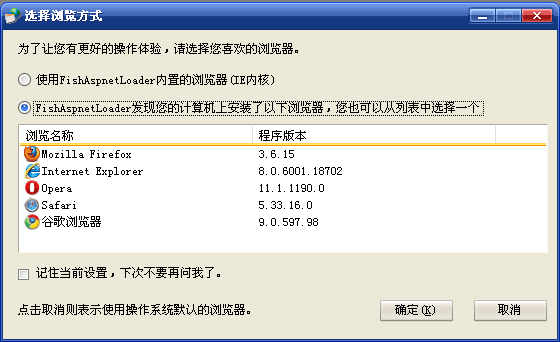
再补充一下:如果您在安装时选择了需要对MySql支持的插件,但您的计算机上又没有安装MySql的数据提供者程序,那么在第一次启动时,会有插件加载失败的错误提示,可以不管它,直接点击“转到工具首页”,当然您也可以先选择“我知道这些问题了,下次不要再告诉我了”,这样,下次就不会再提示了。(设置是保存在Cookie中)
如果当时选择了安装MySql的插件,但又不能正常运行,那么您可以:
1. 安装MySql的数据提供者程序或者将mysql.data.dll拷贝到网站的bin目录中
2. 找到网站的bin目录,直接删除MySqlViewer.Plugin.MySql.dll
不管您选择了以上二种方法的哪一种,最后重启程序是必须的。注意:程序运行后,会在系统拖盘区有个图标的,请在图标上右击鼠标,然后选择退出程序。
程序主界面
以下图片就是程序正常启动后应该可以看到的界面了。

第一次使用时,请点击“新建连接”按钮,创建一个数据库的连接,如下图所示

创建好连接后,您可以选择一个连接,点击“打开连接”。点点看吧。
DataBase浏览器
在这个界面中,将会显示当前连接所能访问到的所有数据库,及每个数据库的表,视图,存储过程,自定义函数这些对象的定义。界面操作方式也与常用的桌面程序类似: 拥有多选项卡的浏览功能,拥有各种方便的右键菜单功能。
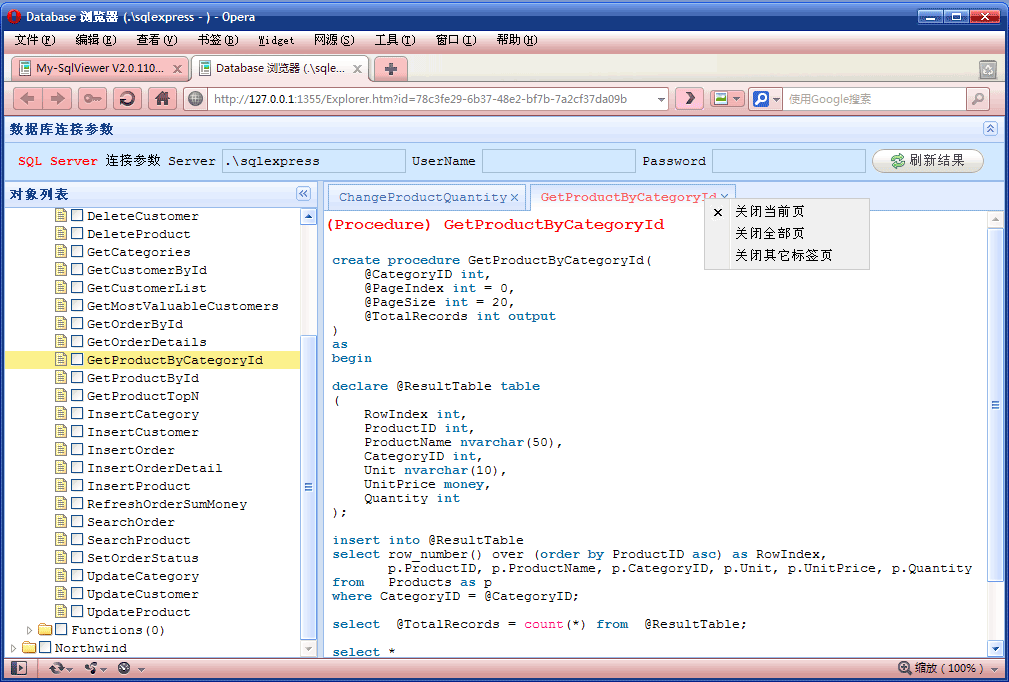
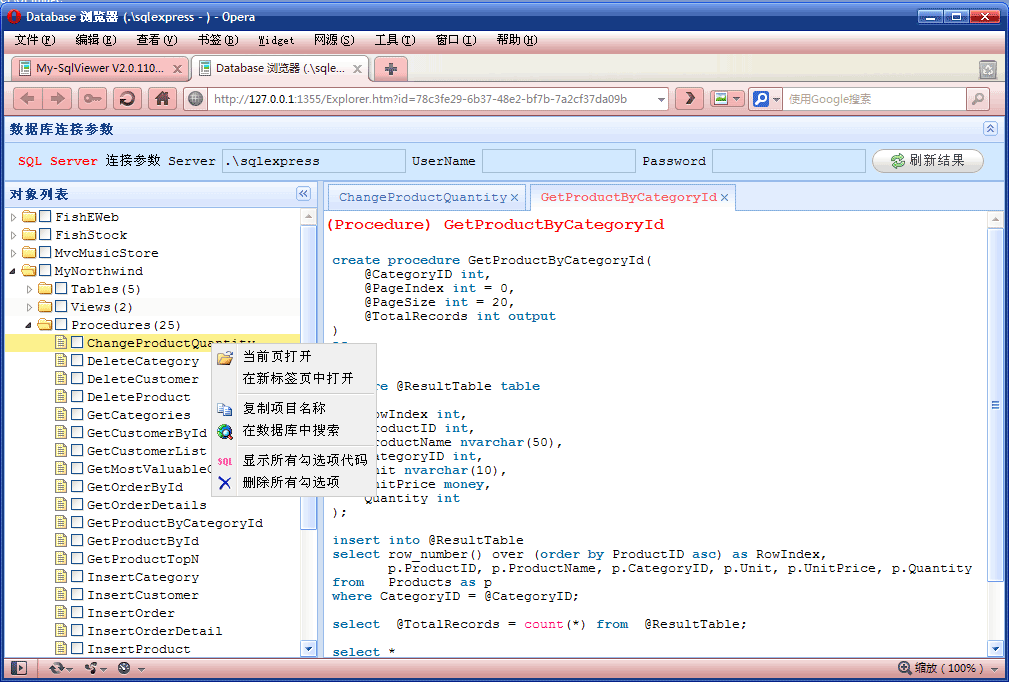
搜索数据库
您可以在上图所示界面的左边树控件中,选择一个节点,右击,然后选择“在数据库中搜索”,此时会出现如下对话框:
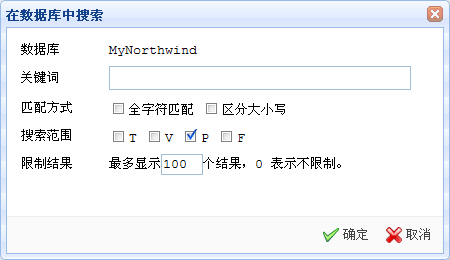
输入要查找的关键词,点击确定后,结果如下图,程序会高亮显示匹配行。

存储过程的复制
为了演示这个功能,先需要创建一个数据库。我创建了一个数据库:xxxxxxxxxxx,它没有任何数据库对象,如下图
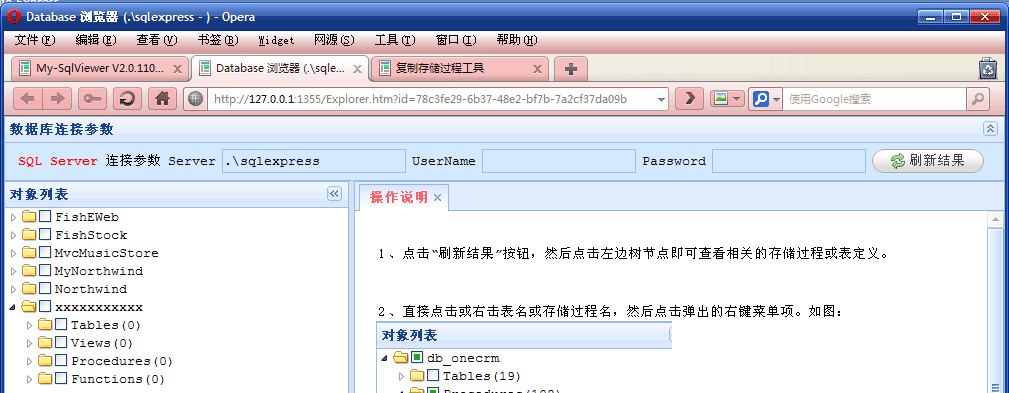
然后,从主界面中启动”复制存储过程“,接着选择数据库连接,数据库对象,点击”刷新列表“,将看到以下结果:
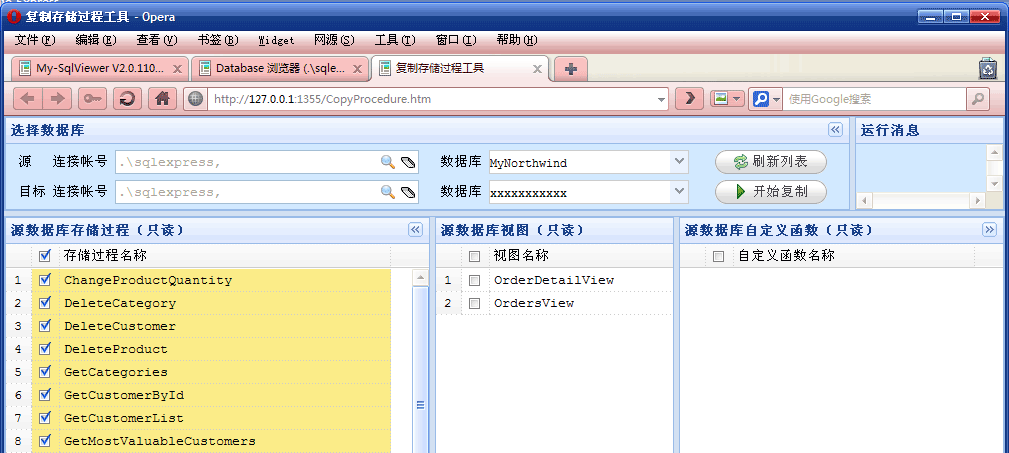
此时,可以选择要复制的数据库对象,然后点击”开始复制“按钮,最后我们再看看那个新创建的数据库,如下图所示:
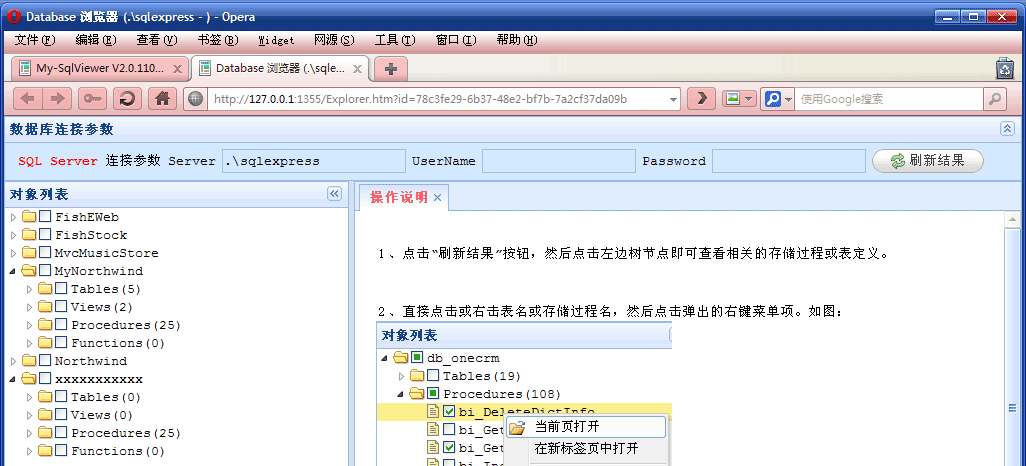
比较数据库
在程序主界面中,启动”比较数据库“,接着选择数据库连接,数据库对象,点击”开始比较数据库“按钮后,将能看到以下比较结果,每个数据库对象的定义中,第一个不匹配的行将以高亮行显示。
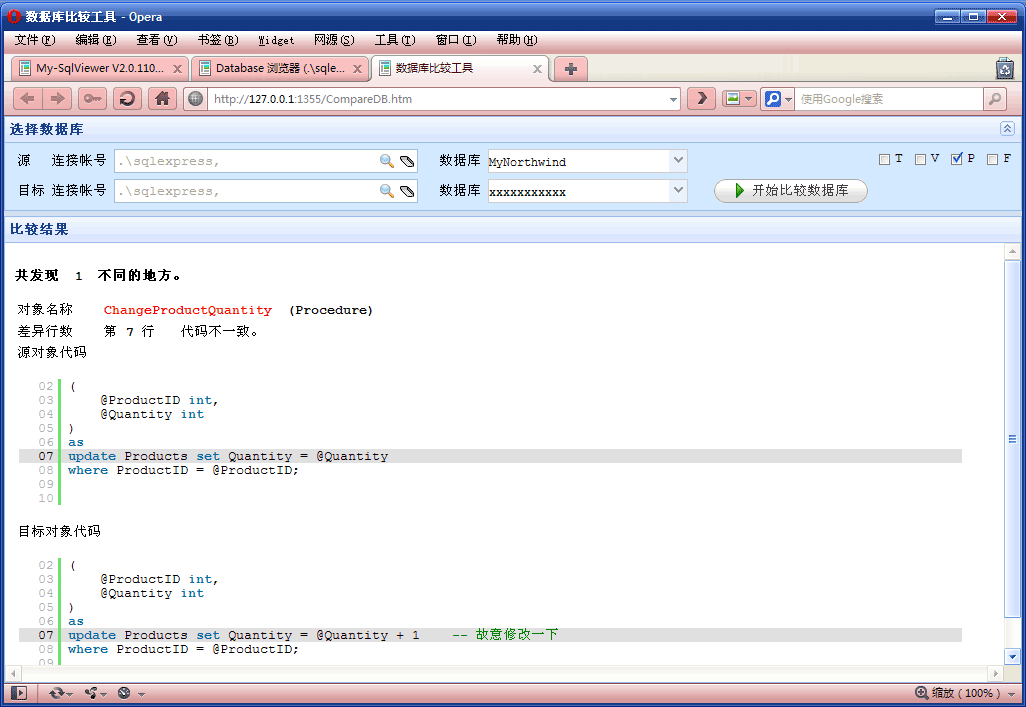
数据库辅助工具My-SqlViewer下载:http://www.cr173.com/soft/45916.html
相关阅读
- 暂无推荐
《》由网友“”推荐。
转载请注明: